小编分享Win7电脑远程桌面连接黑屏如何解决(win7电脑开启远程桌面连接)
|
远程控制是一个很好用的功能,让我们在家里就可以操作公司的电脑,非常方便。但是在使用的过程中,也会出现一些问题,就有win7用户反应自己在进行远程桌面连接的时候出现了黑屏的现象,这是怎么回事?不要着急,下面我们就来看看解决的方法。
解决方法: 1、使用远程桌面,输入您服务器IP地址登陆服务器,登陆后出现黑屏或无法显示桌面是请您按下Ctrl Alt End键,激活远程桌面中的任务管理器; 2、点击激活窗口中“任务管理器”后,结束查看进程标签中explorer.exe进程,选中该进程,并点击右下角“结束进程”,将该进程结束; 3、然后您在“Windows 任务管理器”窗口中点击“文件”---“新建任务(运行…)”; 4、“浏览”在浏览中选择“C:WINDOWSexplorer.exe”程序---“确定”,即可激活远程服务器。 由于造成该问题的原因较多,建议您尝试以下操作: 1、在“远程桌面连接”窗口中,单击“选项”; 2、禁用位图缓存,清除“位图缓存”复选框; 3、单击“连接”; 4、在出现黑屏的时候,点击“开始→运行”并输入“CMD”→Ping XP的IP地址加-t参数,察看都否有丢包的现象; 为了更好的解决该问题,请您提供以下信息: 1、您的2台客户端是否在一个局域网中?中间是否有路由器等中间设备连接; 2、请您尝试使用同一局域网中的客户端进行测试,查看是否出现改问题; 3、由于网络设备把端口转发进去,还来不及成功,远程桌面超时也可能会造成黑屏现象。 关于win7远程桌面登录后出现黑屏无的解决方法就跟大家介绍到这边了。 |
- 上一篇

小编分享如何清除电脑文件资源管理器的历史记录
在使用电脑的时候一般都会用到文件资源管理器,就有用户咨询小编怎么清除文件资源管理器中的搜索记录。那针对这个问题,小编就给大家整理了清除电脑文件资源管理器中的历史记录的方法。解决方法:鼠标左键双击桌面上的此电脑,进入电脑主目录,可以看到左侧的快速访问,右键单击快速访问,选择选项进入。进入文件夹选项,点击下面隐私下面的删除按钮,历史记录清除成功,点击确认按钮退出,重新打开资源管理器,
- 下一篇
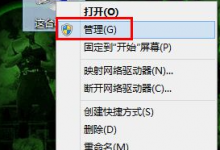
我来教你Win7镜像ISO无法装载怎么办
重装Win7系统有很多种方法,而通过镜像文件去安装系统是最常用的方法,最近有一些小伙伴在使用Win7镜像ISO安装的时候提示无法装载,那么遇到这种问题应该怎么办呢?下面就和小编一起来看看有什么解决方法吧。Win7镜像ISO无法装载的解决方法1、转到桌面,右击

